Ορισμένες πτυχές του iOS 7 είναι αρκετά σαφείς - σύρετε προς τα πάνω για πρόσβαση στο Κέντρο Ελέγχου; Το πήρα - ενώ άλλοι, όχι τόσο πολύ.
Στην πραγματικότητα, υποψιάζομαι ότι μετά την εγκατάσταση του νέου λειτουργικού συστήματος (ή την αγορά ενός νέου iPhone που έχει προεγκατεστημένο), θα βρεθείτε να ξύνετε το κεφάλι σας πάνω σε ορισμένες, θα πούμε, μυστήρια.
Έχοντας αυτό υπόψη, και προλαμβάνοντας πλήρως τις προσκλήσεις από φίλους και συγγενείς που έχουν πρόβλημα να επιλύσουν αυτά τα παζλ, έχω βάλει μαζί αυτόν τον γρήγορο οδηγό.
1. Ποια είναι η μπλε κουκκίδα δίπλα σε ορισμένες εφαρμογές;

Στο iOS 6, όταν εγκαταστήσατε μια νέα εφαρμογή, το εικονίδιό της θα εμφανίζει ένα μικρό "νέο" πανό σε μια γωνία. Στο iOS 7, οι νέες εφαρμογές αντιπροσωπεύονται από μπλε κουκκίδα.
Αυτή η κουκίδα εμφανίζεται επίσης όταν ενημερώνετε μια υπάρχουσα εφαρμογή (ή το ενημερώνει το λειτουργικό σύστημα για εσάς στο παρασκήνιο). Και στις δύο περιπτώσεις, η κουκίδα εξαφανίζεται μετά την εκκίνηση αυτής της εφαρμογής για πρώτη φορά.
2. Πού πήγαν τα pop-up iPod controls μου;

Στο iOS 6, μπορείτε να αγγίξετε δύο φορές το κουμπί Home για να εμφανίσετε την οθόνη κλειδώματος με τα στοιχεία ελέγχου iPod (αναπαραγωγή / παύση, παράλειψη κομματιού κλπ.). Τώρα, αυτό το διπλό πάτημα δεν κάνει τίποτα, τουλάχιστον όταν το iPhone σας είναι απενεργοποιημένο.
Παρομοίως, εάν πατήσετε δύο φορές στην Αρχική σελίδα όταν η συσκευή σας είναι ενεργοποιημένη, θα δείτε ότι δεν έχετε πλέον τη δυνατότητα να μεταφέρετε τη γραμμή εργαλείων ανοιχτών εφαρμογών προς τα δεξιά για πρόσβαση σε στοιχεία ελέγχου αναπαραγωγής. Πού πήγαν εκείνα τα εύχρηστα κουμπιά;
Στο Κέντρο Ελέγχου. Όπως ανέφερα παραπάνω, μπορείτε να περάσετε από οπουδήποτε (συμπεριλαμβανομένης της οθόνης κλειδώματος) και θα βρείτε τα κουμπιά ελέγχου iPod στο κέντρο της οθόνης. (Ειλικρινά, μου λείπει η επιλογή διπλής βρύσης, μια λειτουργία που χρησιμοποίησα τακτικά. Το πάτημα ενός κουμπιού είναι λίγο δυσκολότερο.)
3. Πώς μπορώ να μετατρέψω ένα μήνυμα κειμένου σε μια επαφή;

Μια φορά κι έναν καιρό, όταν λάβατε ένα μήνυμα κειμένου από κάποιον νέο, θα μπορούσατε εύκολα να προσθέσετε αυτό το άτομο στο βιβλίο διευθύνσεών σας. Μόλις πατήσατε την επαφή, επιλέξατε την κατάλληλη επιλογή "προσθέστε".
Στο iOS 7 η διαδικασία είναι λίγο λιγότερο προφανής. Αφού ανοίξετε ένα μήνυμα, πατήστε ξανά το κουμπί επαφής (βρίσκεται στην επάνω δεξιά γωνία της οθόνης). Στη συνέχεια, αγγίξτε το εικονίδιο "info" (που αντιπροσωπεύεται από ένα "i" μέσα σε έναν κύκλο) και επιλέξτε Δημιουργία νέας επαφής ή Προσθήκη στην υπάρχουσα επαφή.
4. Τι συνέβη με την επιλογή σάρωσης-διαγραφής στην εφαρμογή "Αλληλογραφία";

Θέλετε να διαγράψετε ένα μήνυμα ηλεκτρονικού ταχυδρομείου; Απλά σύρετε προς τα δεξιά και πατήστε Διαγραφή. Εκτός από το ότι δεν λειτουργεί πια, όχι στο iOS 7.
Μέρος του λόγου είναι ότι εάν σύρετε το δάχτυλό σας από την αριστερή άκρη, θα έχετε πρόσβαση στην οθόνη γραμματοκιβωτίων. Υποθέτω ότι η Apple δεν θέλησε να μπερδέψει τους ανθρώπους με ένα "μεγάλο δεξί κτύπημα" και ένα "μικρότερο δεξιό κτύπημα", παρόλο που αυτό είναι ακριβώς πώς γίνεται η αναζήτηση Spotlight τώρα: σύρετε προς τα κάτω σε οποιαδήποτε Αρχική οθόνη, σε αντίθεση με ένα " κάτω "(από την πάνω άκρη) για να εμφανιστεί το Κέντρο ειδοποιήσεων.
Εν πάση περιπτώσει, για να διαγράψετε ένα μεμονωμένο μήνυμα ηλεκτρονικού ταχυδρομείου, σύρετε προς τα αριστερά. Αυτό φέρνει τώρα δύο επιλογές: Περισσότερα και Κάδος απορριμμάτων. Ο κάδος απορριμμάτων είναι προφανής. Αν πατήσετε Περισσότερα, σας δίνουν τέσσερις άλλες επιλογές γρήγορης πρόσβασης: Σημαία, Μαρκάρισμα ως ανάγνωση, Μετακίνηση σε ανεπιθύμητη και Μετακίνηση μηνυμάτων. Χειροποίητα πράγματα, ναι, αλλά μετά από πέντε χρόνια, θα χρειαστεί λίγος χρόνος για να επαναπρογραμματίσετε το μυαλό μου για να περάσετε αριστερά.
Παρεμπιπτόντως, το ίδιο ισχύει και για τα μηνύματα: τώρα σύρετε προς τα αριστερά για να διαγράψετε.
5. Πώς μπορώ να κλείσω μια εφαρμογή;

Ο Jason Cipriani το κάλυψε ήδη, αλλά νομίζω ότι επαναλαμβάνεται επειδή είναι μια τέτοια αλλαγή στη θάλασσα για iOS.
Στο iOS 6, αν μια εφαρμογή σας έδινε πρόβλημα, θα έπρεπε να πατήσετε δύο φορές το κουμπί Αρχική σελίδα για να αποκτήσετε πρόσβαση στη συγκεκριμένη γραμμή εργαλείων (ή "συρτάρι") των εφαρμογών που εκτελούνται αυτήν τη στιγμή. Στη συνέχεια, πατήστε και κρατήστε πατημένα τα εικονίδια της εφαρμοσμένης εφαρμογής μέχρι να αρχίσει να κάνει το κούνημα του εικονιδίου. Πατήστε το μικρό κόκκινο "x" και το presto, τερματίζεται.
Στο iOS 7, η διαδικασία είναι πολύ πιο εύκολη, ακόμα κι αν δεν είναι αμέσως προφανής. Κάντε διπλό κλικ στο κουμπί "Αρχική" για να εμφανιστεί η νέα προβολή "καρτών" για τις εφαρμογές που εκτελούνται (η Apple κατάφωρα εξαπατήθηκε από το WebOS της Palm, αλλά αυτή είναι μια άλλη ιστορία), βρείτε την παραβατική εφαρμογή και, στη συνέχεια, μετακινήστε την κάρτα προς τα πάνω. Πρέστο: φύγει.
Αντιμετωπίσατε άλλα μυστήρια iOS 7 που χρειάζονται επίλυση; Μοιραστείτε τις ερωτήσεις σας στα σχόλια!
Εν τω μεταξύ, μπορείτε να βρείτε απαντήσεις σε αυτές και άλλες ερωτήσεις στον πλήρη οδηγό της CNET για το iOS 7.


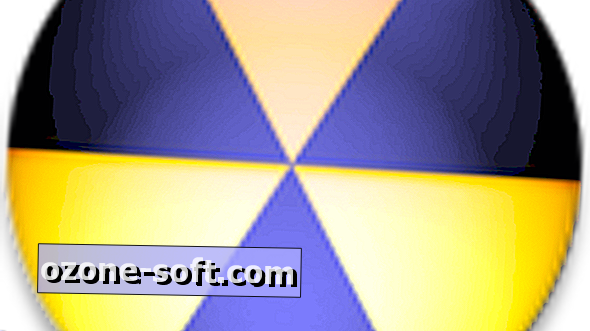











Αφήστε Το Σχόλιό Σας